Az 5 leggyakrabban használt képszerkesztő program
Ha képszerkesztő programokat keresel, íme az én 5 ajánlásom a RAW feldolgozásához, a fotók előkészítéséhez a blogodra vagy a közösségi hálózatokra való feltöltéshez, vagy egyszerűen a fotótárad kezeléséhez.
A digitális fotózás radikálisan megváltoztatta a játékszabályokat, korábban a képszerkesztés csak a “kézműveseknek” volt fenntartva, akik az analóg kamerákkal készült fotókat kézzel, nem pedig egy gombnyomással tudták szerkeszteni. Jöttek a képszerkesztő szoftverek, amelyekkel néhány egyszerű lépésben retusálhattuk, megváltoztathattuk a hátteret, elemeket adhattunk hozzá, vagy foghattuk a barátaink fejét, és egy másik testre helyezhettük. Jobb híján mindenki számára elérhetővé vált a képszerkesztés, és a fotózás szeretete exponenciálisan nőtt, egészen napjainkig, amikor a mobiltelefonunkkal készített fotókat szűrő alkalmazásával, a kontraszt és a fényerő némi retusálásával szerkesztjük, és máris készen állunk a megosztásra.
Melyik a legjobb program a fotók szerkesztésére?
A szerkesztőprogram kiválasztásakor tényleg nagyon sok múlik az egyes ember ízlésén, én személy szerint nagyobb jelentőséget tulajdonítok az intuitív felülettel rendelkező programoknak, a képkönyvtár hatékony kezelésének, annak, hogy a fotók szerkesztésének módja ne legyen romboló jellegű, azaz az eredeti fájl ne változzon a szerkesztés során, vagy hogy a programban legyen lehetőség a területenkénti módosításokra.
Ezzel a cikkel a számomra legjobb képszerkesztő programokat fogom ajánlani, némelyik ingyenes, mások előfizetéses, a lehetőségekhez képest eléggé megfizethető előfizetéssel, a rendetlenséghez.
Fotók szerkesztése a Photoshop programmal
Mit mondjak, hogy még nem hallottál erről a csodáról. Egy intuitív felület, amelyen sokan közülünk felnőttek, és amelyet nem csak a narancsbőr eltávolítására használnak. Elsőre bonyolultnak tűnhet, ha még soha nem használt Adobe szoftvereket, de ha egyszer megérti az alapvető eszközöket, élvezni fogja a lehetőségeket. A legjobb dolog a Photoshopban a skálázhatósága, mind a kezdő fotósok számára, mind a Lightroom mellett a legjobb választás a professzionális fotózáshoz.
A réteges szerkesztési rendszere abszolút szabadságot biztosít a képek szerkesztésében, helyi beállítások (így zónánként szerkeszthet anélkül, hogy a kép többi részét befolyásolná), rétegmaszkok, lehetetlen termések, mint a modellek haja, és még sok más eszköz, hogy szabadjára engedje kreativitását.
A Photoshop hatékony használatához valóban szükség van bizonyos szintű vagy szintű programismeretre, de biztosíthatom, hogy már ma elkezdheti használni. Tudod, hogy mindig támogatom a próba és tévedés módszerét, mivel ez a legjobb módja annak, hogy megszabadulj egy képszerkesztő programtól, és a Photoshop tökéletes a gyakorláshoz.
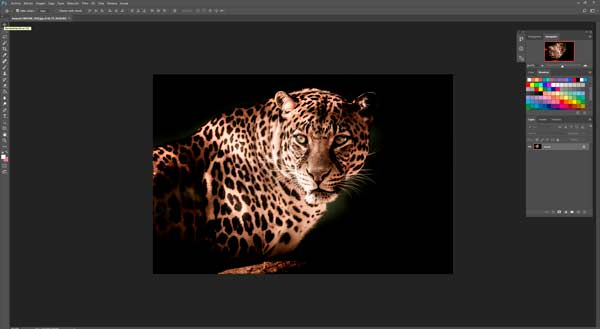
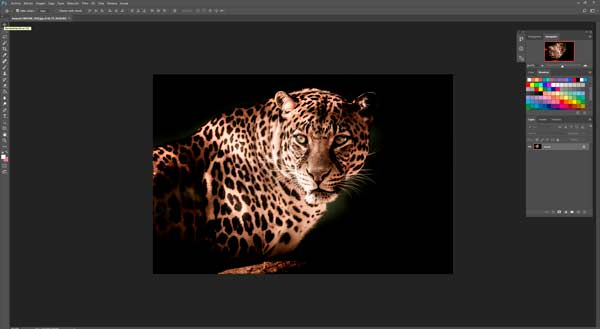
A Photoshop az én szemszögemből nem az alap fotószerkesztéshez kényelmes, hanem valami haladóbb dologhoz, például elemek törléséhez vagy fotómontázsokhoz, de ennek semmi köze a digitális szerkesztéshez vagy fejlesztéshez.
A Photoshop beszerzésének leginkább ajánlott módja az Adobe “Photography” csomagjának megvásárlása, ez a csomag havi kb. 12€-ért (éves fizetés) tartalmazza a Photoshop CC, Lightroom CC, 20 GB tárhely a Creative Cloudban és Lightroom Classic CC.
Nézze meg, hogyan töltheti le a Photoshopot.
Adobe Lightroom for Mac and Windows
Ez a kedvencem, a Project 365-tel kezdtem el használni a könyvtárkezelés módja és a gyors, hatékony munkafolyamat miatt. Naponta egy képet lőttem, és ez persze nem azt jelenti, hogy csak egyszer lőttem. Az összes RAW fájl kezelése, a jó kiválasztása, a témák szerinti rendezésük, a sorrend megtartása vagy az egyes fényképek értékelése arra az esetre, ha egy nap szükségem lenne arra a mappára, rengeteg időt takarított meg.
Az egyik lehetőség, amit a legtöbbet használok az azonos helyen, időben és megvilágításban készült fényképek fejlesztése során, a “beállítások másolása”, ezzel beilleszthetjük egy általunk fejlesztett fénykép beállításait az összes általunk kiválasztott fényképbe. Így ha több sorozatban készült fényképünk van, nem kell egyenként szerkesztenünk őket. Képzelje el a lehetőségeket stúdiófelvételeknél ugyanazzal a fénnyel, koncertfotóknál, esküvői bankett során beltérben készült képeknél, templomokban stb.
A Lightroom a képeket webre és a közösségi hálózatokon való önkiadásra is előkészíti, így nagyon kényelmes, hogy mindent a panelről egy kattintással kezelhet, és nem kell egyenként mennie a fotó közzétételére.
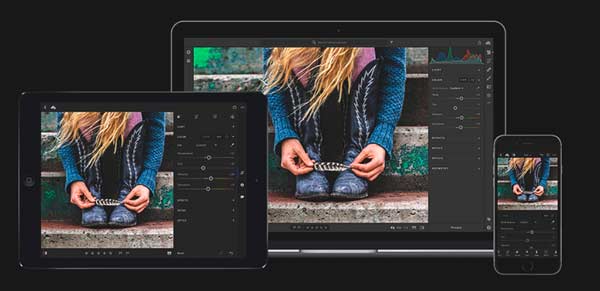
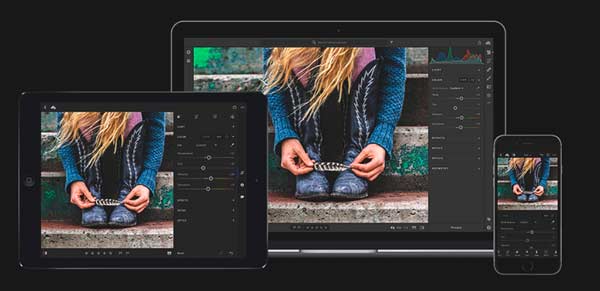
Mint látod, a munkafolyamata teszi a kategória királyává, ráadásul PC-n és Mac-en is használhatod a fájljaidat, ami ma számomra alap. Nem ez lenne az első alkalom, hogy PC-n kellett fejlesztenem, vagy elküldenem egy fájlt valakinek, aki nem az almás márkát használja. Az én szemszögemből ez a legjobb program a szerkesztéshez.
Az Adobe hivatalos weboldalára látogasson el, ott van a fenti link.
Egyszerű képszerkesztő program
GIMP, a legjobb ingyenes fotóretusáló program
A Gimp egy ingyenes képszerkesztő program, amely a legtöbb platformra elérhető, például Mac OS X, Linux vagy Windows. Az a tény, hogy ingyenes, azt jelenti, hogy egyre több felhasználó választja kedvenc szerkesztőprogramjának, különösen azok, akik még csak most kezdik, és nem akarják kifizetni az Adobe programjának árát.
A Photoshop egy sokkal fejlettebb eszköz, így ha professzionálisan akarod magad elkötelezni, vagy tovább akarsz lépni a szerkesztés és retusálás világában, a Photoshop és a Lightroom a legjobb választás.
A Gimp, általában gyors feladatokra használják, ha nem akarjuk bonyolítani az életünket, például arra, hogy kitöröljünk embereket vagy tárgyakat egy fényképről, előkészítsünk egy képet a weboldalra vagy a közösségi hálózatokra való feltöltéshez, elhelyezzünk egy vízjelet vagy egyszerűen csak vágjuk ki a képet.
A Gimpben megtalálhatók a tipikus képszerkesztő programokban leggyakrabban használt eszközök, mint például a rétegekkel való munka, korrekciós ecsetek, gradiensek, kijelölő eszközök, intelligens vágás stb.
A PSD (Photoshop fájlok) megnyitásának funkcióját is hozzáadta, így biztosan nyert néhány követőt, akik eddig hezitáltak, hogy bevállalják-e az ugrást. Meglátjuk, hogyan teljesít a következő években.
Ha kedvet kaptál a kipróbálásához, letöltheted innen (Download Gimp).
Photos, az Apple jellegzetes képszerkesztő szoftvere
Az Apple képszerkesztő szoftvere megérkezett, hogy leváltsa az iPhoto és az Aperture, az Apple korábbi hivatalos képszerkesztő programjait. A Fotók a Yosemite 10.10.3 verziója óta integrálva van az OS X-be. iOS 8-tól iOS-re is elérhető, de az asztali verzió sokkal több lehetőséggel rendelkezik, mint a mobil verzió.
Ez nagyon jól kezeli a túl sok fotót tartalmazó könyvtárakat, agilis program, könnyen használható eszközökkel, intuitív kialakítással, anélkül, hogy a legfejlettebbek számára is hagyna lehetőségeket.
hotos lehetővé teszi naptárak, diavetítések vagy albumok létrehozását a programból, valamint intelligens keresést a könyvtárban többek között dátum, helyszín vagy kulcsszavak alapján.
A Lightroom legnagyobb riválisa, és bár sok lehetőségük közös, az a tény, hogy csak Mac verzió létezik, azt jelenti, hogy sokan nem gondolnak rá, mint lehetőségre. Továbbá, ha egyszer megszoktad a Lightroom lehetőségeit, nehéz más szoftverre váltani, bármilyen hasonló is legyen az.
Az iOS-hez hasonlóan használja a “Megosztás” funkciót, ahol megoszthatod a tevékenységedet, fotóidat más ismerőseiddel, és ők is hozzáadhatnak képeket a katalógushoz vagy kommentálhatják azokat.
Az, hogy a Photos vagy a Lightroom között választasz, ízlés és igény kérdése, csak te fogod tudni, melyikben érzed magad jobban.
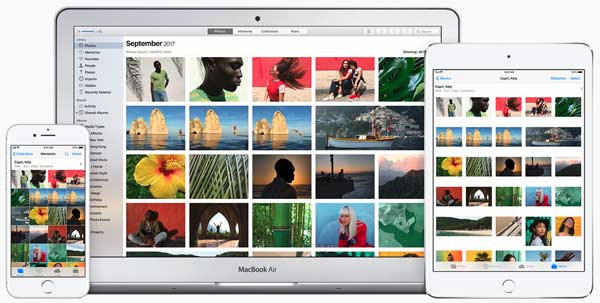
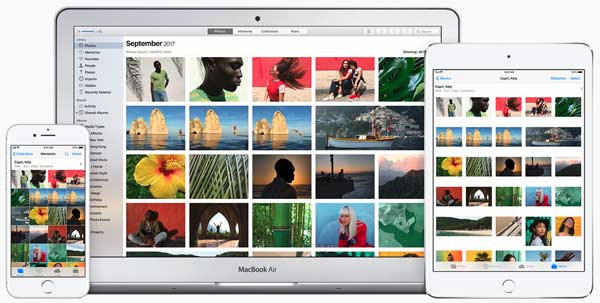
Camera RAW és Adobe Bridge
Ez is nagyon hasonlít a Fotoshoz és a Lightroomhoz, a motorja és a csúszkái azonosak, de a képtár kezeléséhez egy olyan programra van szükség, mint az Adobe Bridge. Azok, akik használják, azzal érvelnek, hogy a Camera Raw nem hoz létre egy extra fájlt, mint a Lightroom, ahol elmenti a fejlesztési beállításokat. Így még ha a márka le is állítaná a program támogatását vagy frissítését, akkor is megmaradnának a szerkesztett fotók, ami ha ez az Adobe-ban történne, akkor is a Lightroom-ot kellene használni a fejlesztett beállítások visszakereséséhez.
Összefoglalva
A legjobb programok a fotók szerkesztésére számomra a Lightroom és a Photoshop, szerintem tökéletesen kiegészítik egymást. A Lightroomot a fejlesztésre és szerkesztésre, a Photoshopot pedig a fotók retusálására használhatja.
A kettő össze van kapcsolva, így bármikor küldhet egy fotót a Lightroomból a Photoshopba. Képzeld el, hogy egy képet szerkesztesz, és van valami, amit el akarsz távolítani a Photoshop klónbélyegzőjével. Ha jobb egérgombbal kattintasz a képedre, és exportálod a Photoshopba, ott törlöd a kívánt részt, és amikor közvetlenül a mentésre kattintasz, a Lightroomban módosítva jelenik meg, és létrehozza az eredeti verzió alternatív fájlját.
Aprende un poco más hoy
Cámaras réflex para principiantes
Fotografiar la Vía Láctea
Cómo hacer un time lapse
Cámaras evil recomendadas
Consejos de fotografía de paisaje
Cámaras de fotos para niños
Flashes para cámaras Canon